Harminc perce van munkába állásra, és csatlakoztassa iPhone-ját a töltéshez. Amíg készülődik és indulni készül, legalább arra számít, hogy iPhone-ja 30-40 százalékos töltést kap. De nem – mindössze tizenöt százaléknál megrekedt, és alig elég ahhoz, hogy végigvigye az ingázást. Biztosan tűnődsz – miért a fenéért töltődik lassan az iPhone-om?
Ha kapcsolódni tudsz ehhez a helyzethez, biztosan nem vagy egyedül. Sokan szembesültünk azzal a problémával, hogy az iPhone frusztrálóan lassan töltődik. Szerencsére vannak módszerek, amelyek segítségével kijavíthatja a problémát. Ebben a cikkben tizenegy különböző módszert szeretnénk felsorolni, amelyek segítségével megszabadulhat az iPhone lassú töltési sebességétől.
1. Használja az Apple kompatibilis gyorstöltőjét
Az Apple az iPhone 8 piacra dobásával bevezette az iPhone gyorstöltési funkcióját. Ezért ha az iPhone 8-nál újabb iPhone-ja van, vásárolhat egy kompatibilis gyorstöltőt. töltő, amely 18 W-tól indul.

A gyorstöltő harminc percen belül képes 0-50 százalékról feltölteni iPhone-ját. Ezért a gyorstöltő használata minden bizonnyal segít az iPhone töltési sebességének javításában.
2. Hivatalos kiegészítők használata
Az Apple tanúsítvánnyal rendelkezik az iPhone-hoz készített eredeti, harmadik féltől származó tartozékokra – ezek rendelkeznek az MFi (Made for iPhone) címkével. Nézze meg tartozéka hivatalos webhelyén, hogy a gyártó rendelkezik-e MFi-tanúsítvánnyal, vagy felveheti velük a kapcsolatot, hogy ellenőrizze ugyanezt. Az MFi-tanúsítvánnyal nem rendelkező kiegészítők használata bűnös lehet, ha az iPhone lassan töltődik.

3. Ellenőrizze a tápellátást a fali aljzatból
Az is előfordulhat, hogy probléma van a fali aljzatból való tápellátással. Megpróbálhatja iPhone-ját egy másik fali aljzatból tölteni otthonában. Ha más eszközök is problémába ütköznek, miközben megpróbálja újratölteni az akkumulátoraikat, ideje felhívni a villanyszerelőt ellenőrzés céljából.
4. Kerülje az iPhone használatát töltés közben
Ha a telefont médiát jelentő tevékenységekhez használja, például játékhoz vagy videó streameléséhez töltés közben, valószínűleg rossz ötlet. Legalábbis a töltési sebessége szempontjából, mert ha továbbra is használja a telefont töltés közben, akkor fennáll annak a lehetősége, hogy az akkumulátor gyorsabban lemerül a folyamat során, mint a töltés. És valószínűleg megérdemel egy kis szünetet a telefonja előtt. Tehát nyugodtan töltse fel magát.
5. Kapcsolja ki az optimalizált töltést és a tiszta energia töltést
Az iPhone optimalizált töltése és tiszta energiájú töltése valóban hasznos funkciók az akkumulátor elöregedése és a szénlábnyom csökkentése érdekében. Azonban van esély arra, hogy ezek az opciók lelassíthatják a töltési sebességet, legalábbis a régebbi iPhone-okon, így megpróbálhatja letiltani ezeket a kapcsolókat, és figyelemmel kísérheti a töltési sebességet. Ha javul, akkor kapcsolja ki őket.
1. lépés: Nyissa meg a Beállítások alkalmazást, és válassza az Akkumulátor lehetőséget.
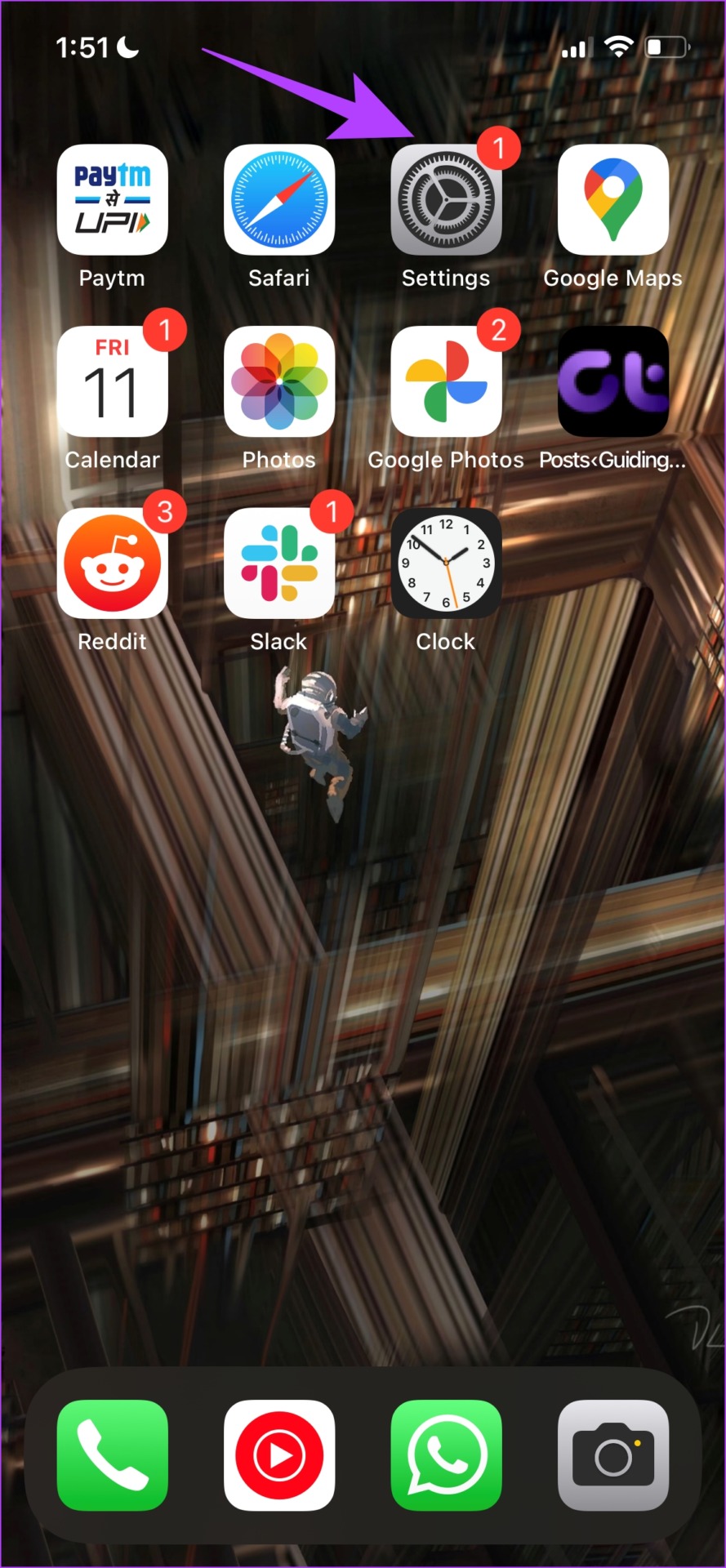

2. lépés: Érintse meg az „Akkumulátor állapota és töltése” elemet.
3. lépés: Kapcsolja ki az”Optimalizált akkumulátortöltés”és a”Tiszta energiájú töltés”kapcsolóit.
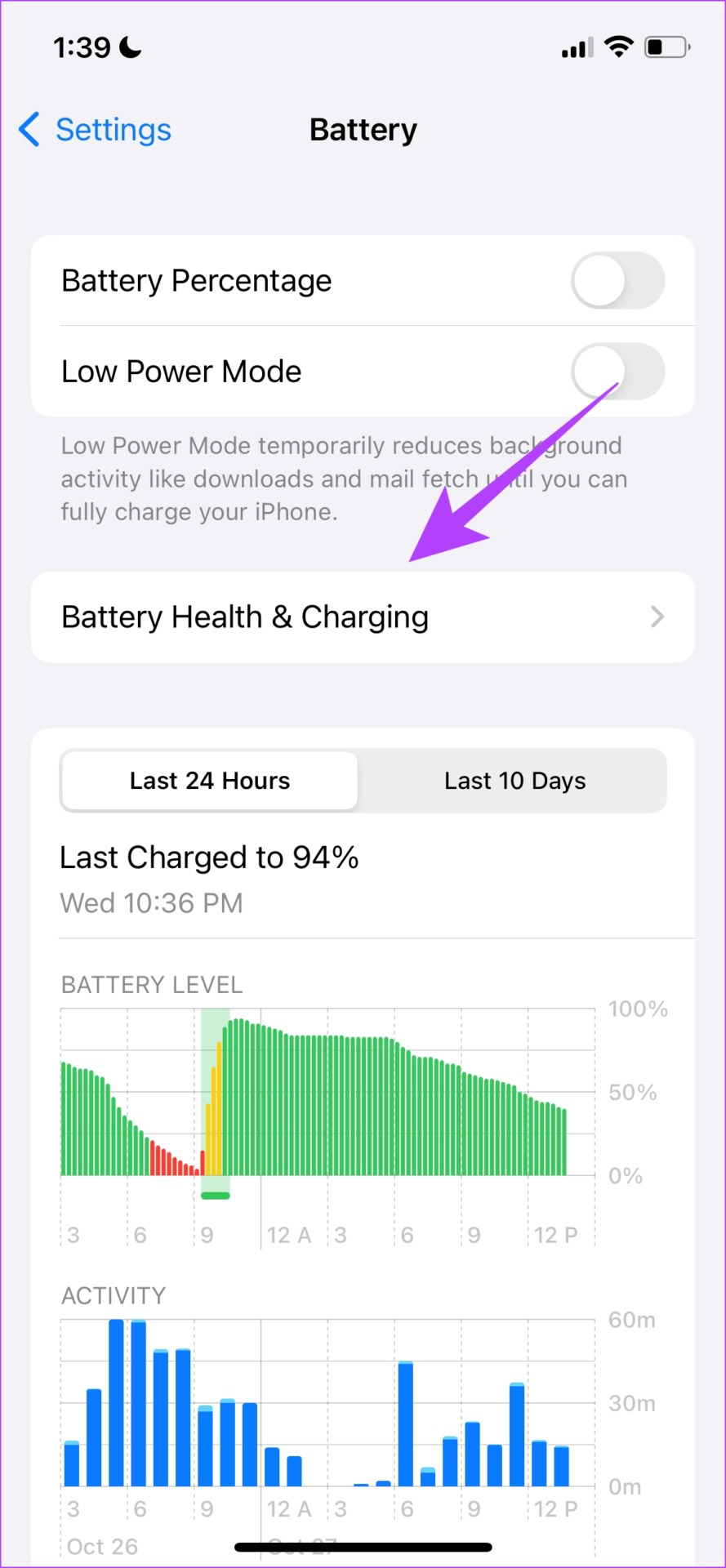
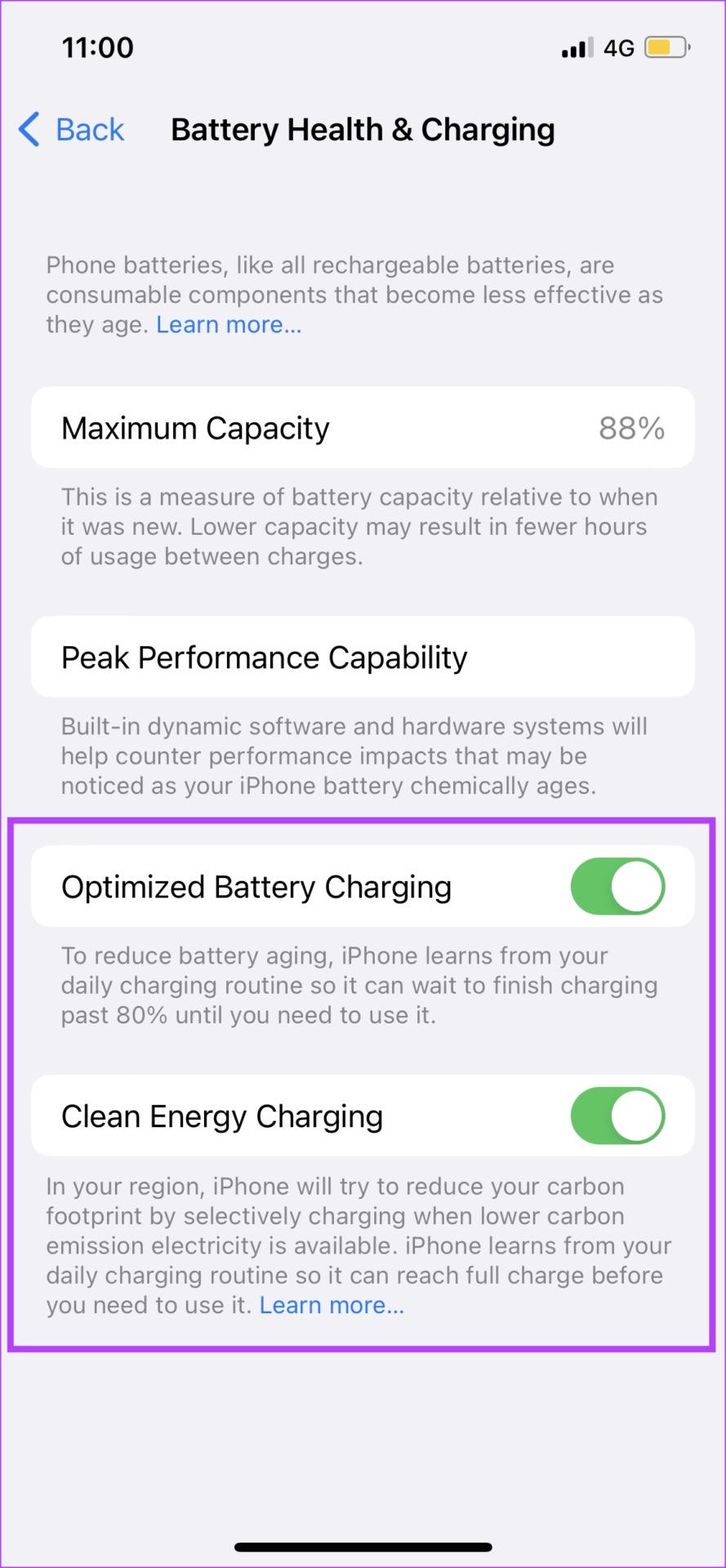
6. Ne töltse az iPhone-t laptopról
Tisztában vagyunk azzal, hogy kényelmesen töltheti iPhone-ját laptopjával. A fali aljzat azonban szinte biztos, hogy jobb teljesítményt nyújt az iPhone jó töltési sebességéhez. Ezért tartózkodjon attól, hogy iPhone-ját laptopról töltse.

További , ha elöregedett vagy sérült az USB-A vagy USB-C portok a laptopon, ez is lehet az oka annak, hogy iPhone-ja lassan töltődik.
7. Használjon kompatibilis vezeték nélküli töltőt
A vezeték nélküli töltő használata iPhone-on jó alternatíva a villámkábelről tápláló vezetékes töltő helyett. Ha iPhone 12-es vagy újabb verziója van, eszköze támogatja a MagSafe-et, és 20 wattos hálózati adapterrel gyorsan feltöltheti iPhone-ját. A watt azonban csak 15 wattra lesz korlátozva.
Ha bármilyen más Qi-töltőt használ, iPhone-ja 7,5 wattos tápegységgel fog tölteni, ami lassabb, mint a MagSafe, de valamivel gyorsabb, mint az 5-ös töltő. wattos fali adapter. Ne feledje továbbá, hogy a vezeték nélküli töltés csak akkor támogatott, ha iPhone 8-at vagy újabbat használ.
8. Cserélje ki az iPhone töltőt
Ha régi és láthatóan sérült hálózati adaptert és villámkábelt használ, ideje cserélni. Büszkék vagyunk arra, hogy mennyi ideig használunk egy technológiát csere nélkül, de lehet, hogy többet árt, mint használ, különösen, ha töltőről van szó.

Ön Lehet, hogy észre sem veszed az iPhone töltőn látható sérüléseket, de ha elég régi, és évek óta használja, és észreveszi, hogy ez befolyásolja a töltési sebességet, akkor valószínűleg jó alkalom a cserére.
9. Várja meg, amíg az iPhone lehűl
Az iOS 16 rendszerrel az Apple kiadott egy olyan funkciót, amely figyelmezteti Önt, és felfüggeszti a töltést, ha az iPhone felmelegszik töltés közben. Bár ez ideális esetben minden alkalommal megtörténik, amikor az eszköz felmelegszik töltés közben, ha nem, akkor manuálisan húzza ki a töltőt, és várja meg, amíg az iPhone lehűl. Miután lehűlt, javulni fog az iPhone töltési sebessége.
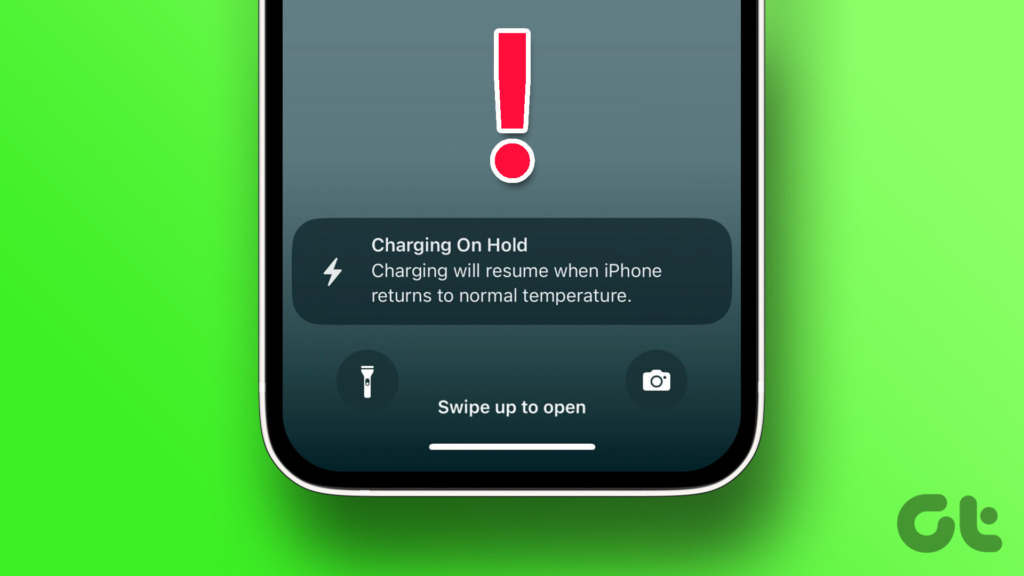
10. Az iPhone alaphelyzetbe állítása
Ha a fenti módszerek egyike sem segít az iPhone töltési sebességének javításában, megpróbálhatja visszaállítani. Ez azt jelenti, hogy az összes tartózkodási helye, kezdőképernyőjének elrendezése, adatvédelmi beállításai és egyebek visszaállnak az alapértelmezett értékre. A következőképpen teheti meg.
1. lépés: Nyissa meg a Beállítások alkalmazást.
2. lépés: Érintse meg az Általános elemet.
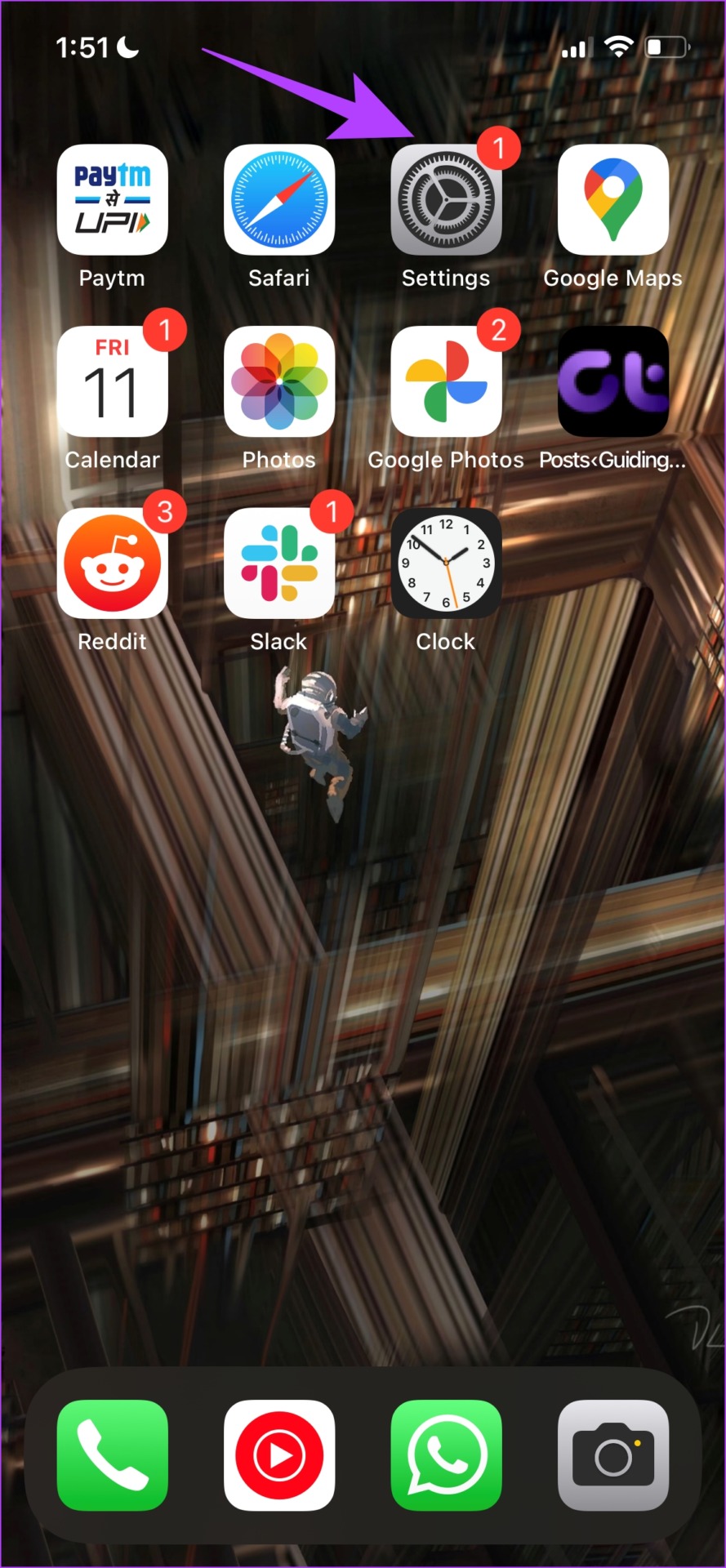
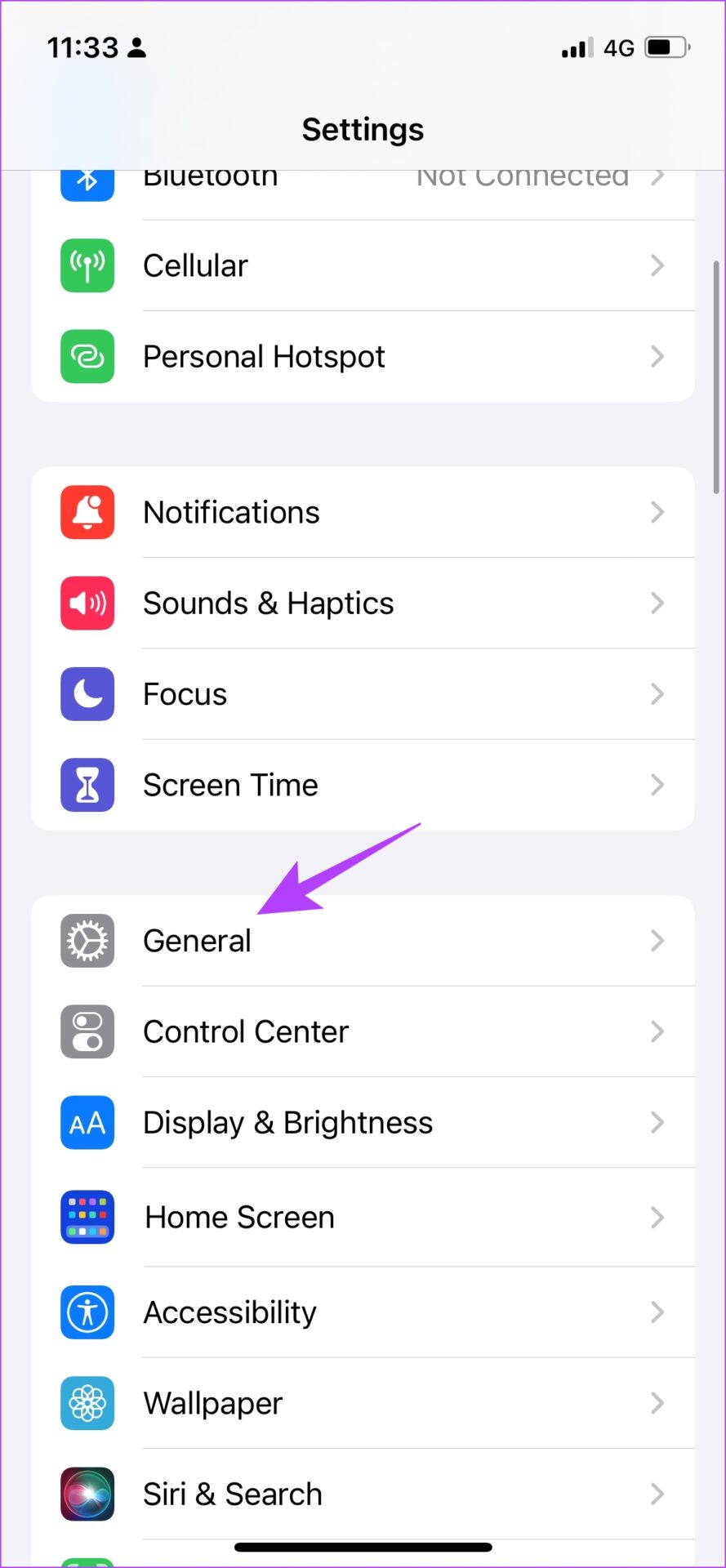
3. lépés: Érintse meg az „iPhone átvitele vagy visszaállítása” lehetőséget.
4. lépés: Érintse meg a Visszaállítás elemet.
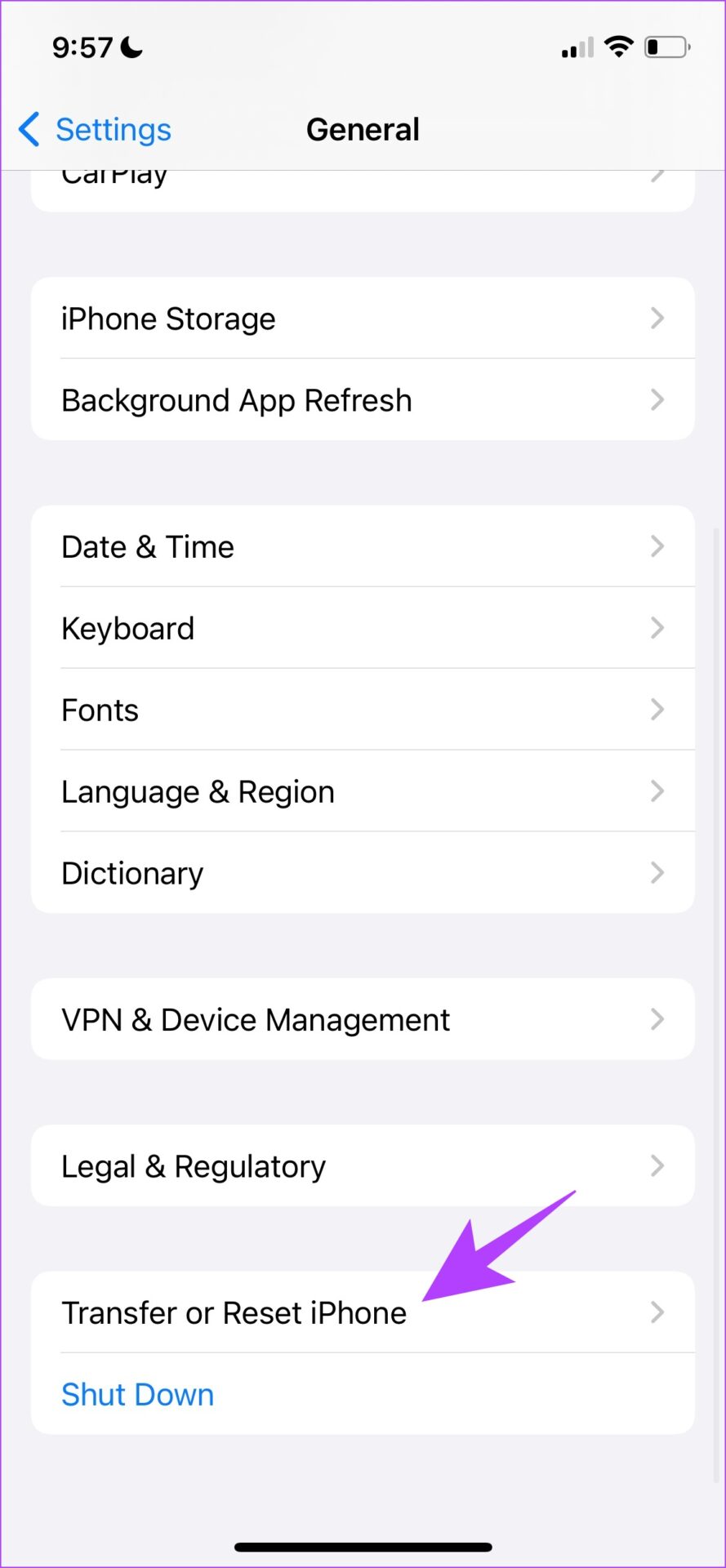
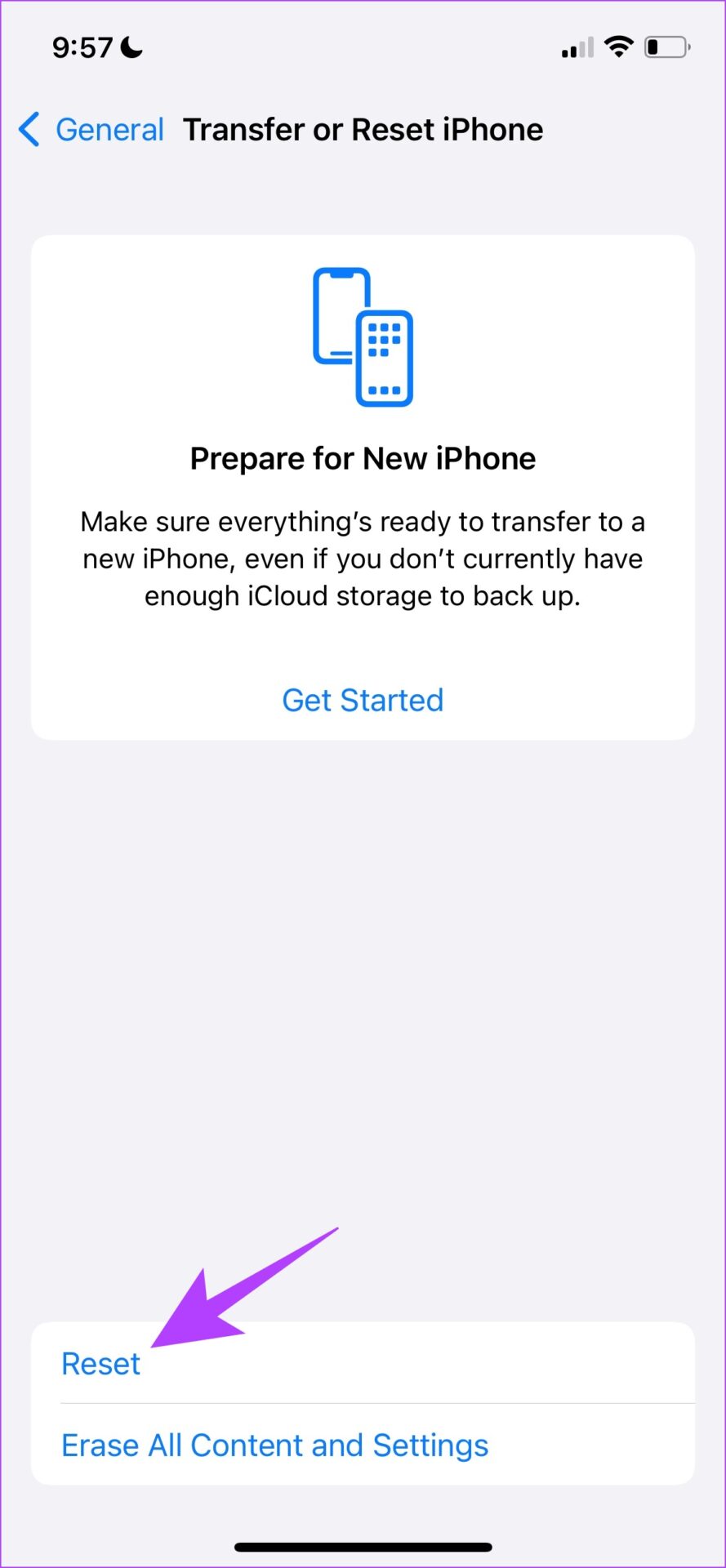
5. lépés: Most érintse meg az „Összes beállítás visszaállítása” elemet az iPhone vagy iPad alaphelyzetbe állításához.
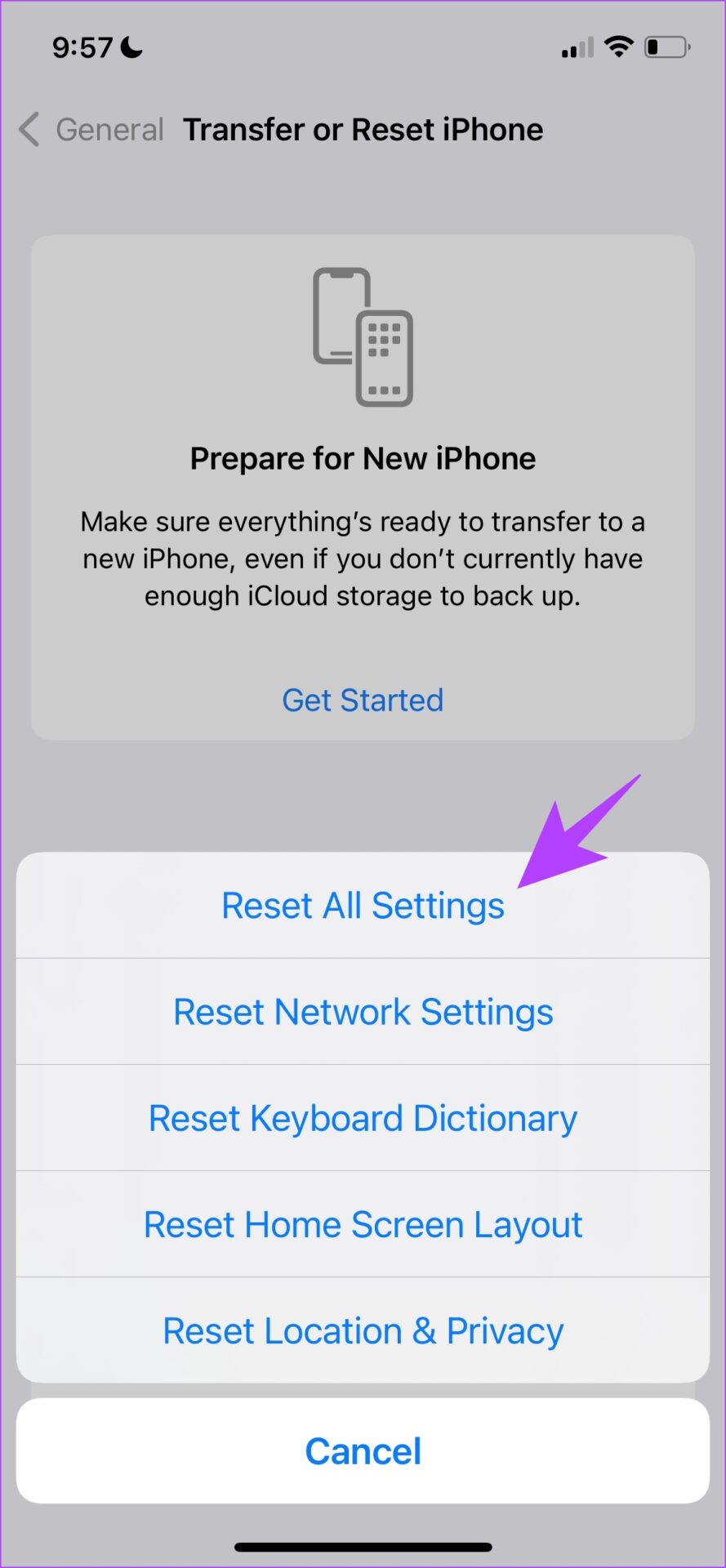
11. Az akkumulátor állapotának ellenőrzése
Az Apple bevezetett egy akkumulátor-állapot funkciót, amely figyelemmel kíséri, hogyan romlik az akkumulátor az idő múlásával. Ez azonban némi szorongást keltett az emberekben, amikor az akkumulátor állapota 100% alá süllyedt. Az akkumulátorok azonban idővel lemerülnek, és ez ellen semmit sem tehet.
Így ellenőrizheti iPhone-ja akkumulátorának állapotát.
1. lépés: Nyissa meg a Beállítások alkalmazást.
2. lépés: Érintse meg az Akkumulátor elemet.
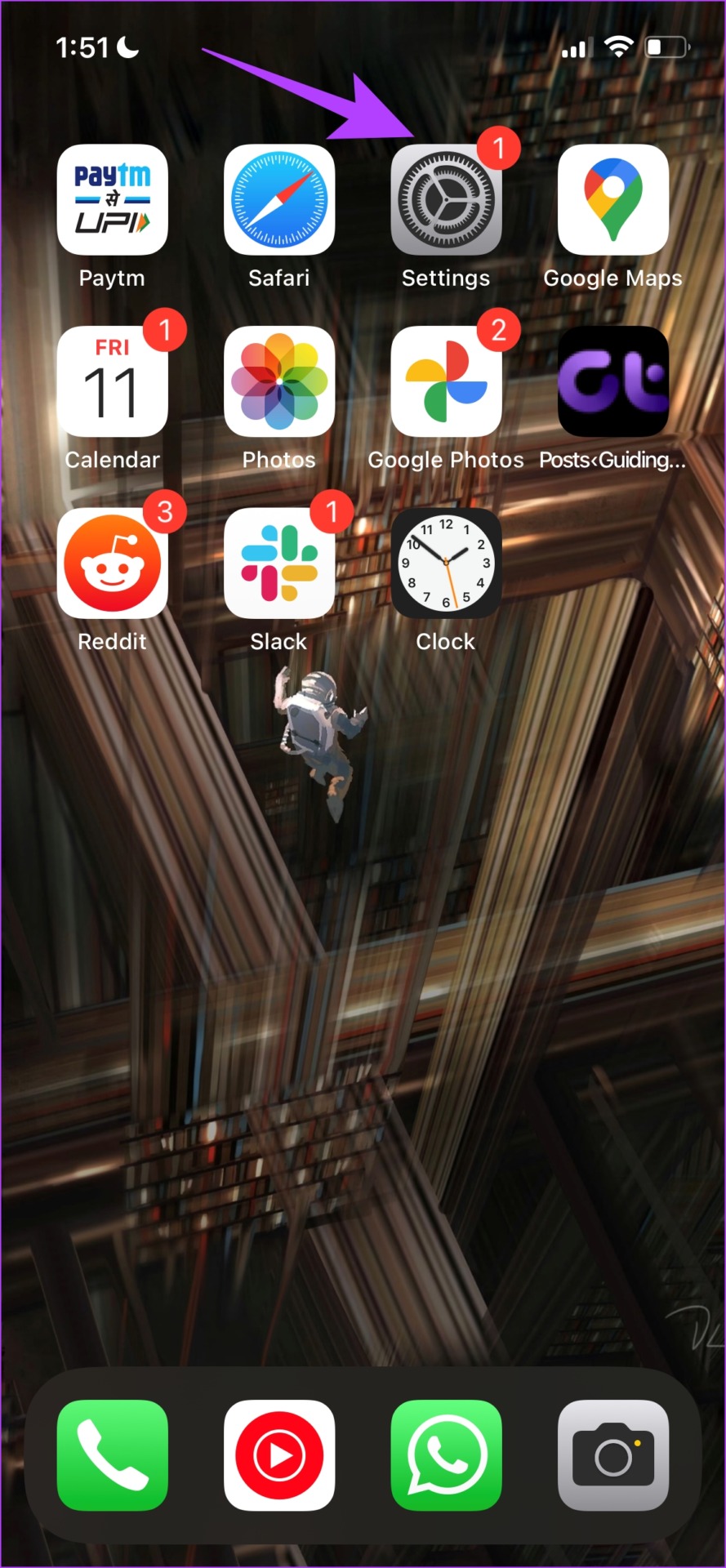

3. lépés: Érintse meg az „Akkumulátor állapota és töltése” elemet. Most már ellenőrizheti az akkumulátor állapotát.
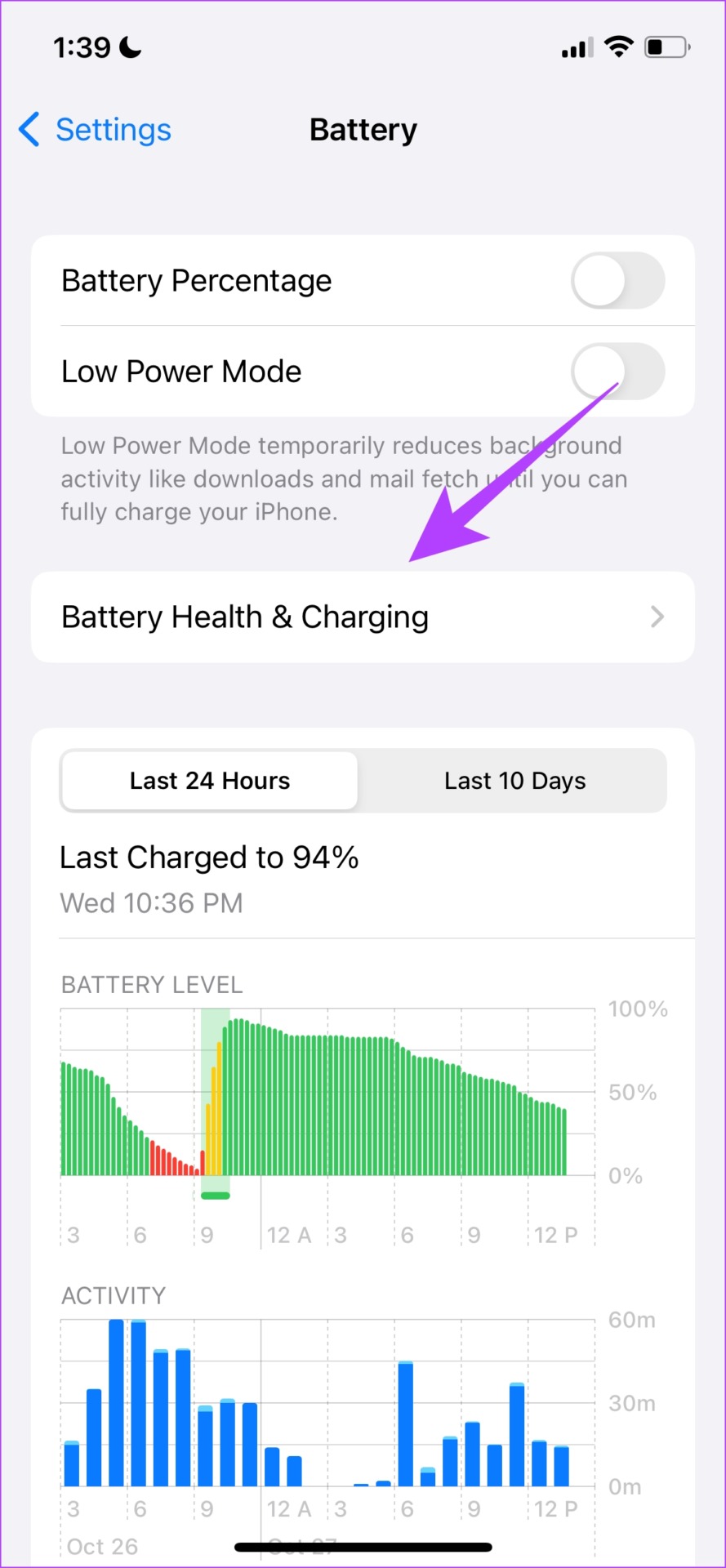
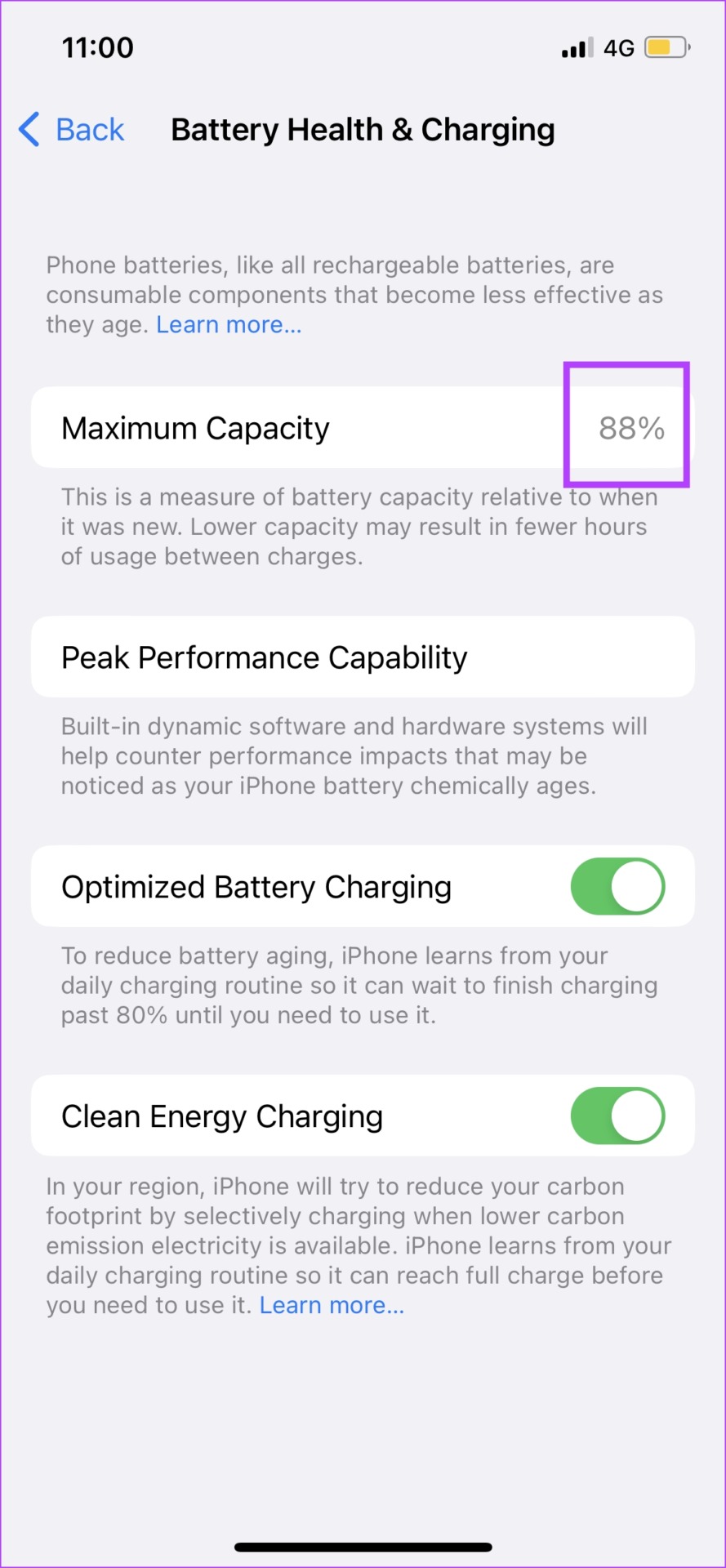
Ezt követően, ha állandó vagy az akkumulátor állapotának rövid időn belüli drasztikus csökkenése, tekintse meg útmutatónkat az iPhone akkumulátorának állapotának megőrzéséről, vagy forduljon az Apple ügyfélszolgálatához. Továbbá, ha 70 százalék alá esik, ideje kicserélni az akkumulátort.
Ez minden, amit tudnia kell a lassan töltődő iPhone megjavításához. Ha további kérdései vannak, tekintse meg a GYIK részt.
GYIK az iPhone lassú töltéséről
1. Káros-e a lassú töltés az iPhone-ok számára?
Amíg eredeti és működőképes tartozékokat használ, a lassú töltés nem feltétlenül árt az iPhone-nak.
2. Jobb, ha 5 W-tal vagy 20 W-tal tölti az iPhone-t?
Ha iPhone 8-at vagy újabbat használ, a 20 W-os töltővel nagyobb töltési sebességet érhet el. Azonban az 5 W-os töltő használata esetén sem lesz probléma.
2. Mekkora a maximális teljesítmény egy iPhone töltéséhez?
Az iPhone akár 20 W-ig is támogatja a töltést tanúsított hálózati adapter használatával.
Töltse fel iPhone-ját gyorsan
Reméljük, hogy ez a cikk segített javítani iPhone-ja töltési sebességét. Mivel az Android telefonok támogatják a 80 W-ig terjedő gyorstöltést, azt kívánjuk, hogy az iPhone felgyorsítsa az iPhone-ok gyorstöltési sebességét, hogy egy pillanat alatt elérjük a 0-100-at.

